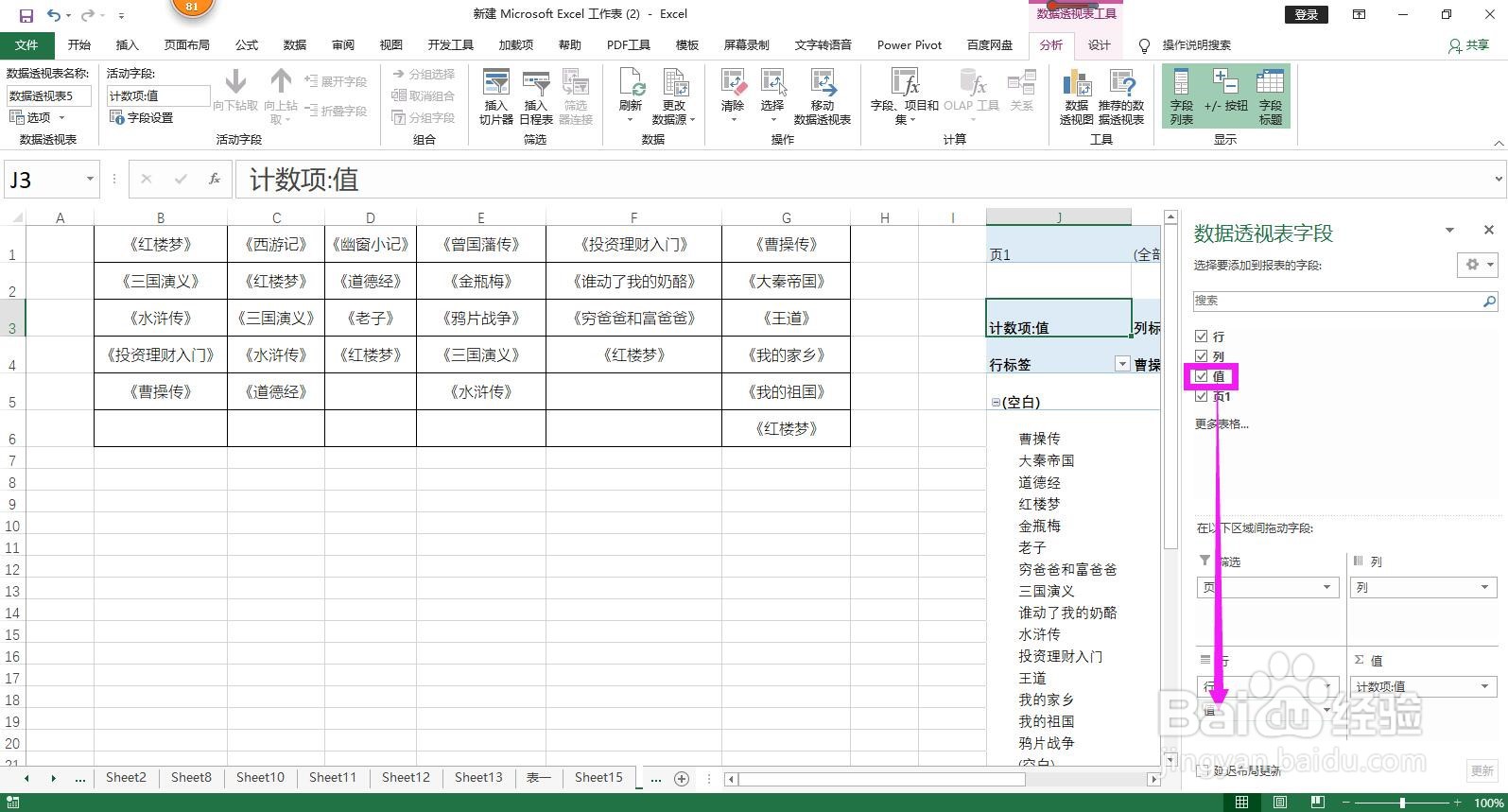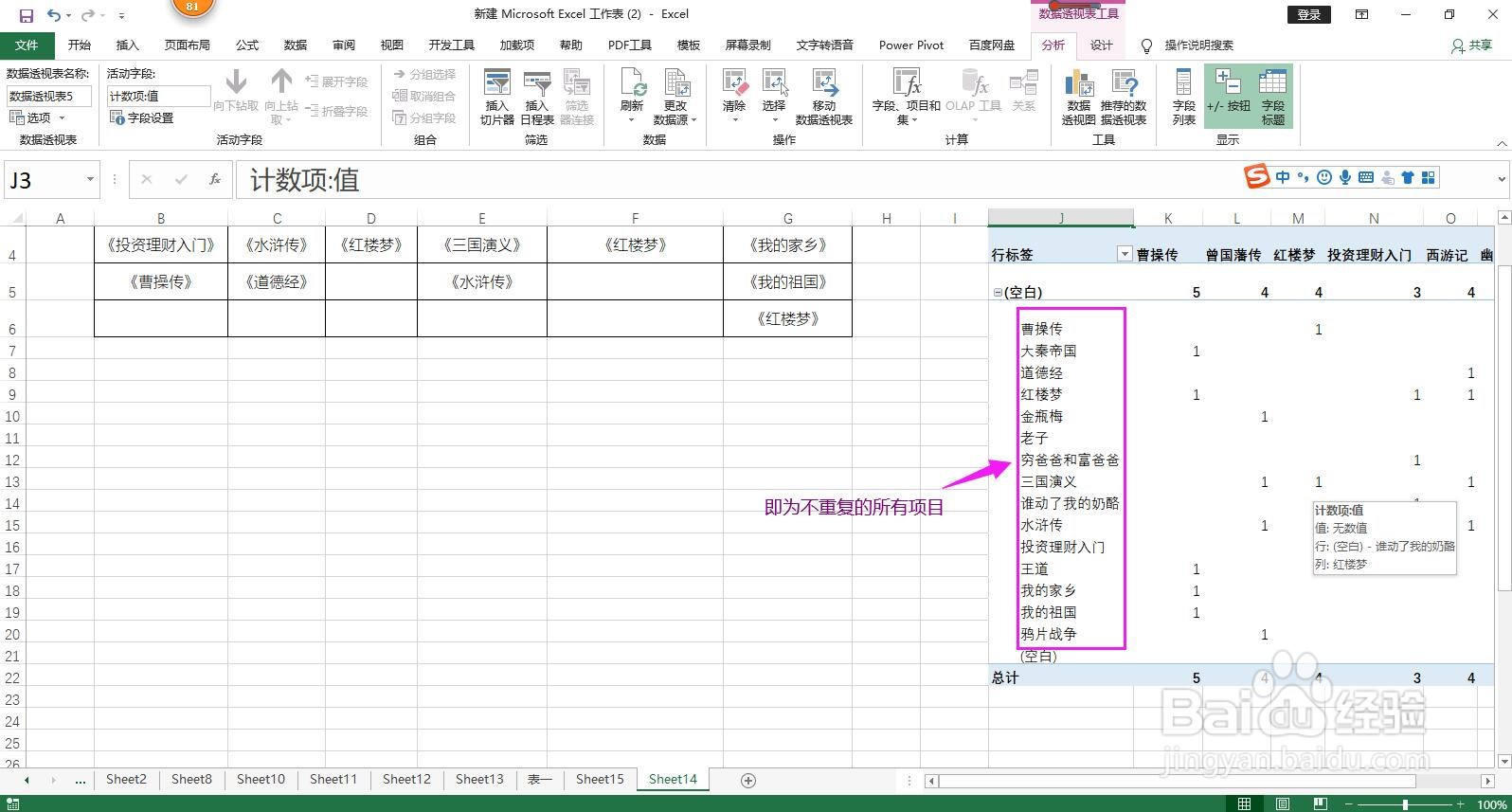1、在所有录入内容的单元格区域前面插入一个空白列作为辅助列。

2、点击表格内的任一单元格,依次按下键盘上的Alt、字母D、字母P,弹出数据透视表向导对话框。
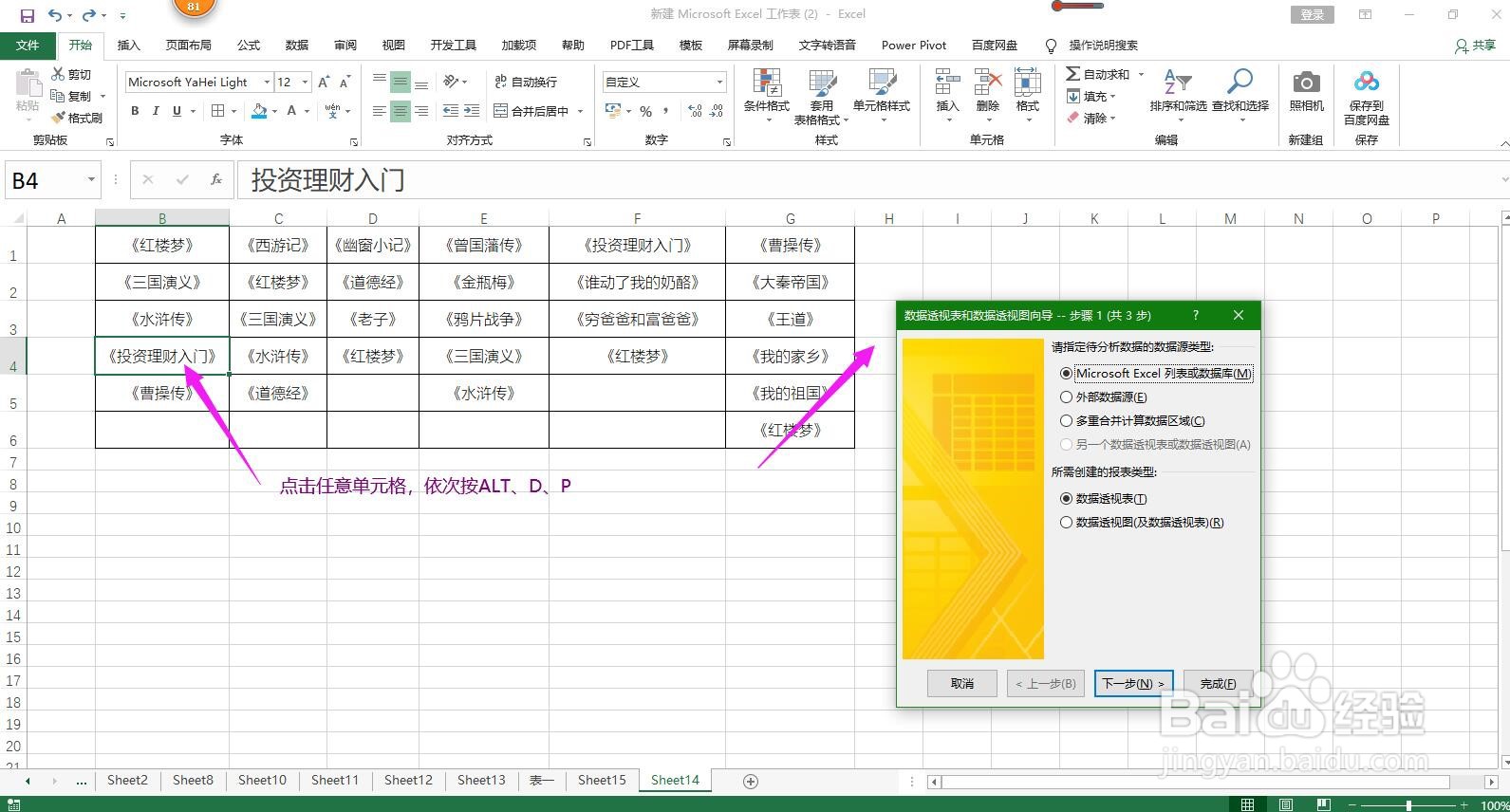
3、在对话框中点选“多重合并计算数据区域”,点击下一步按钮。

4、在弹出的第二步向导中默认内容,直接点击下一步。

5、插入点放到选定区域下方的空白框内,到表坼黉赞楞格中框选包括辅助空白列在内的数据区域,点击添加按钮将其添加到下面的方框中,点击下一步。

6、在弹出的第三步向导中,点选现有工作表,点击任一个空白单元格作为放置位置,然后点击完成。

7、在弹出的数据透视表字段对话框中,将“值”字段拖动到行标签,关闭对话框即可看到形成的墙绅褡孛数据透视表中的第一列即为要提取的不重复内容。